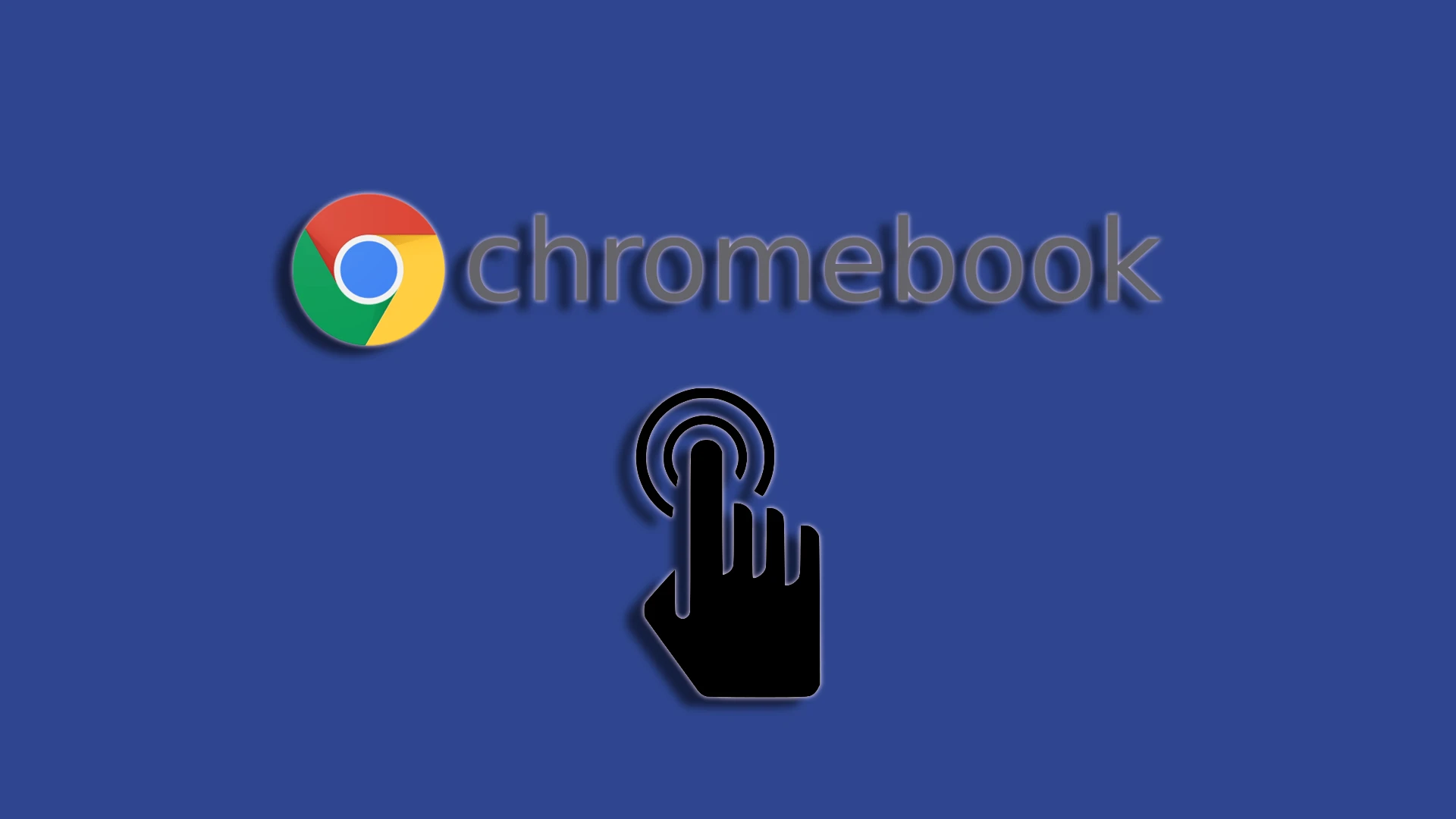Chromebook придобиха популярност поради цената си. Те са евтини лаптопи, предназначени за уеб сърфиране и работа с уеб ресурси. Те работят с операционна система Chrome OS. Те се различават от другите лаптопи, защото повечето игри не могат да бъдат инсталирани, което ги прави популярни като лаптопи за учене. Повечето Chromebook имат сензорен екран, за да се отличават от тълпата лаптопи.
Тази функция може да бъде полезна, тъй като можете да използвате своя Chromebook като таблет. От друга страна, случайните докосвания могат да повлияят на стабилната производителност. Поради тази причина някои потребители предпочитат да го изключат.
Бърз начин да изключите докосването на своя Chromebook
Трябва да активирате „Клавишни комбинации за отстраняване на грешки“ в настройките „ Флагове “ на вашия Chromebook. След това можете да използвате клавишната комбинация „ търсене + Shift + T “, за да изключите сензорния екран. Вижте по-долу за подробни инструкции как да направите това.
- Отворете Google Chrome на вашия Chromebook и въведете или копирайте/поставете следната команда в адресната лента: “ chrome://flags/#ash-debug-shortcuts .”
- Натиснете Enter .
- Това ще отвори менюто с флагове на Chrome .
- В падащото меню до „ Преки пътища за отстраняване на грешки “ щракнете върху „Деактивирано“ и изберете „Активирано“.
- След като щракнете върху „ Активирано “, в долната част на менюто с флагове ще се появи бутон „ Рестартиране “. Щракнете върху него, за да рестартирате своя Chromebook.
- Можете да използвате клавишни комбинации, за да включвате и изключвате сензорния екран или тъчпада след рестартиране на компютъра.
- За да включите/изключите сензорния екран: Shift + Search + T .
Как да деактивирате сензорния екран на Chromebook
Така че първо трябва да въведете настройките на флаговете чрез Chrome. Да започнем с това:
- Стартирайте Chrome и въведете „ chrome://flags ” в адресната лента.
- Използвайте лентата за търсене, за да намерите опцията за клавишни комбинации за отстраняване на грешки в изскачащия прозорец.
- След това изберете Enabled от падащото меню до опцията.
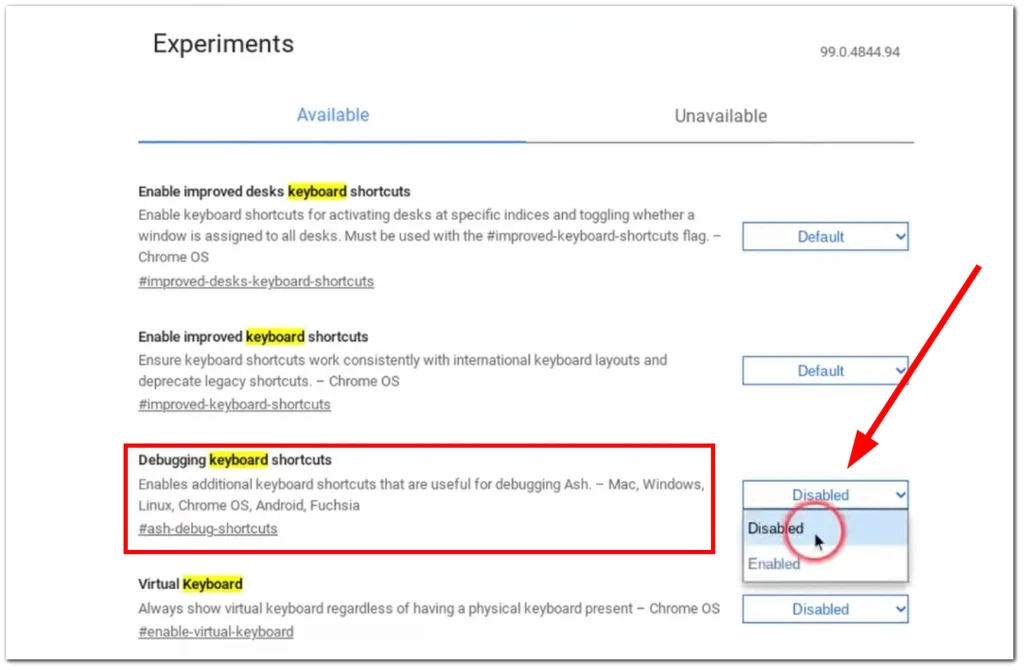
- Щракнете върху Рестартиране .
- След рестартиране натиснете Search + Shift + T , за да изключите сензорния екран на вашия Chromebook.
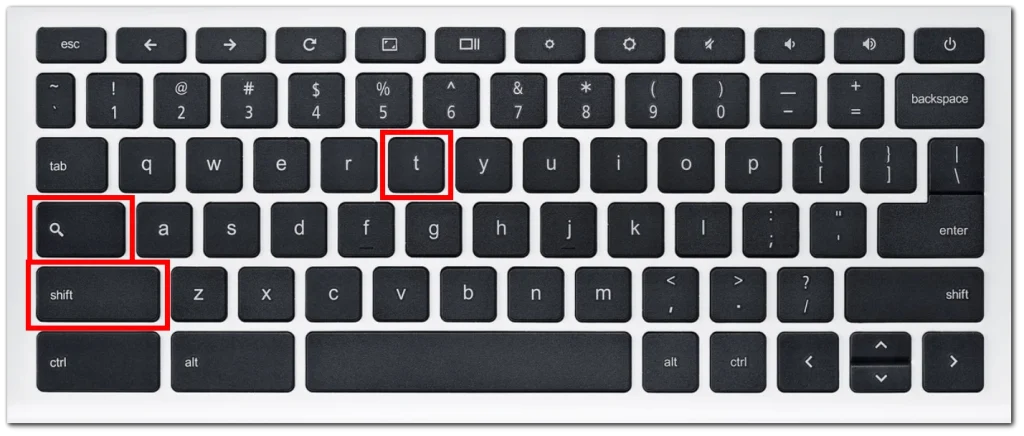
Ако решите да активирате отново функционалността на сензорния екран на Chromebook, можете отново да използвате същия пряк път.
Изключете тъчпада на chromebook – lenovo, HP, Dell
Трябва да знаете, че въпреки че Chromebook са продукт на Google, Google не произвежда лаптопи. Производителите по договор произвеждат всички Chromebook. Lenovo, Hewlett-Packard и Dell са сред най-известните. Но отново HP и Dell не произвеждат потребителска електроника, включително лаптопи. OEM и ODM производителите произвеждат лаптопи с марка Dell и HP. Но съм съгласен, Chromebook на Dell звучи добре.
Така че няма значение кой произвежда вашия Chromebook – Dell или Lenovo. Изключването на тъчскрийна е вградено в самата ОС и независимо от производителя, изключването на екрана винаги е едно и също.
Защо може да се наложи да деактивирам сензорния екран на Chromebook?
Има няколко причини, поради които може да искате да изключите сензорния екран на своя Chromebook:
Един от най-често срещаните е, че ако сте свикнали да прокарвате пръсти по екрана, ще започнете да получавате пръстови отпечатъци и петна по екрана. А екран като този може да разсейва. Имах например лаптоп с тъчскрийн и честно казано не бях свикнал с него и не го ползвах. От друга страна, забавно е да правите без мишка и да бъркате с пръст по екрана. Особено ми хареса възможността за увеличаване на изображението чрез разтягане с два пръста.
Някои хора предпочитат да не използват сензорни екрани, намирайки ги за ненужни или разсейващи. Ако попадате в тази категория, изключете сензорния екран.
Всички други причини, дадени в различни ресурси, ми се струват пресилени; изключването на сензора не е значителна икономия на енергия, така че ако не ви трябва, не бъркайте в екрана с пръсти.
Какво да направя, ако сензорният екран на моя Chromebook не се изключва?
Ако се опитате да изключите сензорния екран и той все още работи или работи след рестартиране на вашия лаптоп, проверете или направете следното.
Рестартирайте своя Chromebook: Простото рестартиране понякога помага за коригиране на софтуерни проблеми или временни проблеми. Може да се наложи да коригирате настройките за активиране на флага. Отидете в менюто Изключване или Захранване и изберете Рестартиране, за да рестартирате своя Chromebook.
Chromebook има функция за нулиране на фабричните настройки (Powerwash): тази настройка е предназначена да почисти вашия Chromebook, преди да промени собственика. Много хора препоръчват възстановяване на фабричните настройки, но въпреки че може да помогне, това е твърде драстичен метод. Не само ще изтрие данните ви, но и ще нулира всичките ви настройки и вашият Chromebook ще бъде такъв, какъвто е бил, когато сте го купили.
Свържете се с екипа за поддръжка: Препоръчваме да се свържете с екипа за поддръжка на производителя на Chromebook или с техните онлайн ресурси, ако нито един от горните методи не работи за разрешаване на проблема. Те могат да предоставят конкретни стъпки за отстраняване на неизправности или да ви посъветват какво да правите по-нататък.